Jak dostosować dźwięk w Bandicam
Prawidłowe odtwarzanie dźwięku podczas nagrywania wideo z ekranu komputera jest bardzo ważne podczas nagrywania materiałów szkoleniowych lub prezentacji online. W tym artykule opiszemy, jak wstępnie ustawić wysokiej jakości dźwięk w Bandicam, programie do nagrywania wideo z ekranu komputera.
Jak dostosować dźwięk w Bandicam
1. Przejdź do zakładki "Wideo" iw sekcji "Nagrywanie" wybierz "Ustawienia"
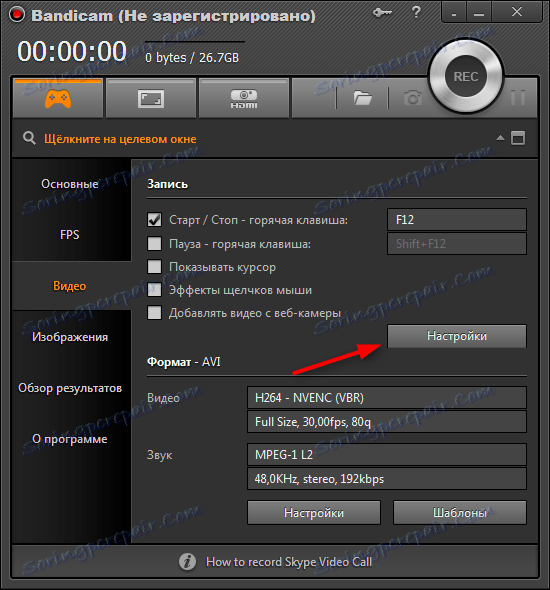
2. Przed nami otwiera się zakładka "Dźwięk" w panelu ustawień. Aby włączyć dźwięk w systemie Bandic, po prostu aktywuj pole wyboru "Nagraj dźwięk", jak pokazano na zrzucie ekranu. Teraz wideo z ekranu zostanie nagrane razem z dźwiękiem.
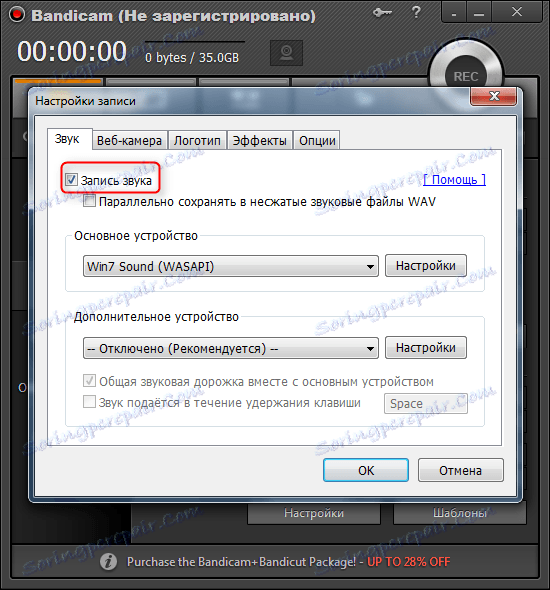
3. Jeśli używasz kamery internetowej lub wbudowanego mikrofonu na laptopie, musisz ustawić "Win 7 sound (WASAPI)" jako główne urządzenie (z zastrzeżeniem używania Windows 7).
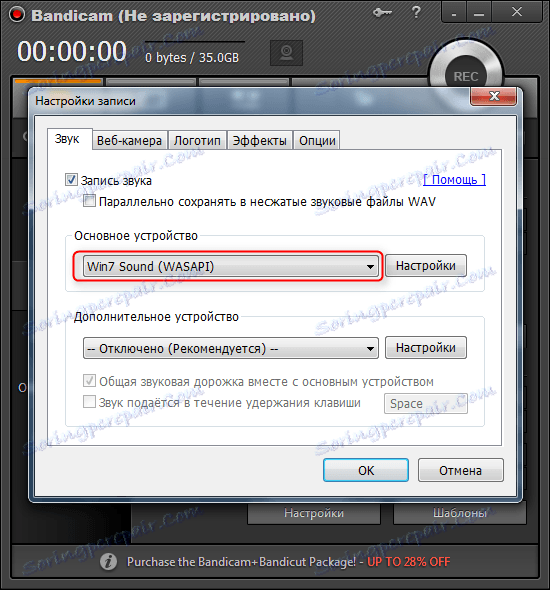
4. Dostosuj jakość dźwięku. Na karcie "Wideo" w sekcji "Format" przejdź do "Ustawienia".
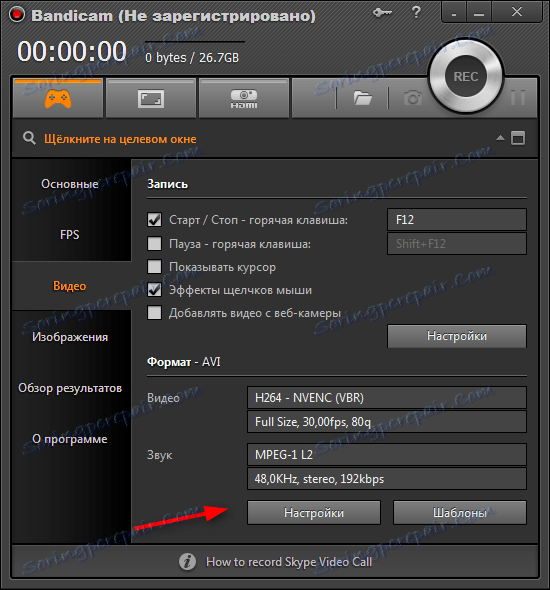
5. Jesteśmy zainteresowani boksowaniem "Dźwięku". Z rozwijanej listy "Bitrate" możesz skonfigurować liczbę kilobitów na sekundę dla nagranego pliku. Wpływa to na rozmiar nagranego wideo.
6. Rozwijana lista "Częstotliwość" pomoże ulepszyć brzmienie w Bandicas. Im wyższa częstotliwość, tym lepsza jakość dźwięku w nagraniu.
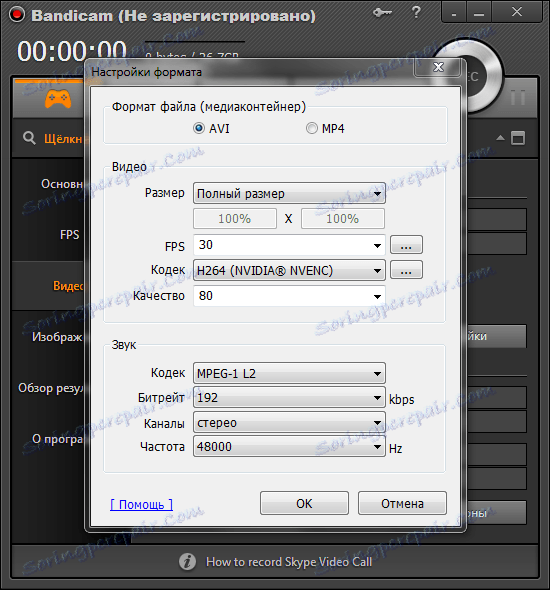
Ta sekwencja jest odpowiednia do pełnego nagrywania plików multimedialnych z ekranu komputera lub kamery internetowej. Jednak możliwości Bandicam nie są wyczerpane, możesz także podłączyć mikrofon i nagrać z nim dźwięk.
Lekcja: Jak włączyć mikrofon w Bandicam
Czytaj także: Programy do przechwytywania wideo z ekranu komputera
Omówiliśmy proces konfiguracji nagrywania dźwięku dla programu Bandicam. Teraz nagrane wideo będzie wyższej jakości i bardziej pouczające.
